Πώς να διαγράψετε κενές σειρές στα φύλλα Google
Google φύλλα Google Docs Ήρωας / / June 08, 2022

Τελευταία ενημέρωση στις
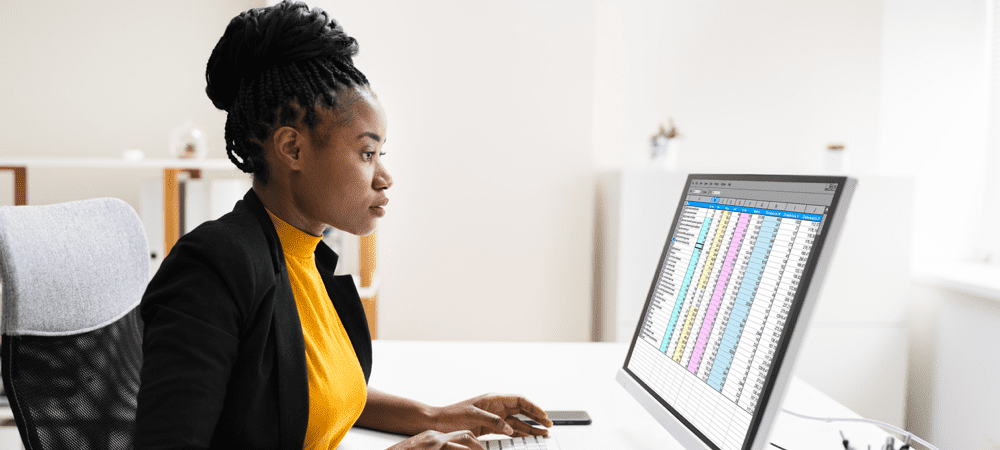
Η εκκαθάριση δεδομένων σε ένα μεγάλο υπολογιστικό φύλλο είναι συχνά μέρος της δουλειάς. Στα Φύλλα Google, μπορείτε γρήγορα να αναζητήσετε και να διαγράψετε κενές σειρές ακολουθώντας αυτόν τον οδηγό.
Τα Υπολογιστικά φύλλα Google μπορεί να μην έχουν το ίδιο επίπεδο δυνατοτήτων με το Excel, αλλά εξακολουθεί να έχει μεγάλη επιτυχία—και μπορεί να χειριστεί οποιοδήποτε μεγάλο υπολογιστικό φύλλο του ρίχνετε.
Όταν εργάζεστε με πολλά δεδομένα, θα συναντήσετε κενά. Δεν χρειάζεται να βρείτε με μη αυτόματο τρόπο κάθε κενή σειρά στο υπολογιστικό σας φύλλο—υπάρχει καλύτερος τρόπος για να το κάνετε.
Εάν θέλετε να μάθετε πώς να διαγράφετε κενές σειρές στα Φύλλα Google, ακολουθήστε τα παρακάτω βήματα.
Πώς να διαγράψετε μια κενή σειρά στα Φύλλα Google
Εάν έχετε μόνο μία ή δύο κενές σειρές για διαγραφή στα Φύλλα Google, είναι πιο γρήγορο να διαγράψετε κάθε μία με μη αυτόματο τρόπο.
Για να διαγράψετε μια κενή σειρά στα Φύλλα Google:
- Κάντε δεξί κλικ στον αριθμό σειράς της κενή σειράς που θέλετε να διαγράψετε.
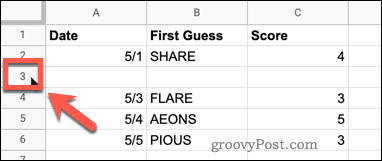
- Κάντε κλικ στο Διαγραφή σειράς.

- Η κενή σειρά σας διαγράφηκε.
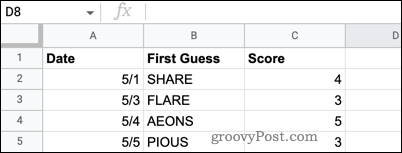
Πώς να διαγράψετε κενές σειρές στα φύλλα Google χρησιμοποιώντας ταξινόμηση
Εάν έχετε πολλές κενές σειρές που θέλετε να διαγράψετε, η απαλλαγή από αυτές μία κάθε φορά δεν είναι ιδανική. Υπάρχουν μερικοί τρόποι με τους οποίους μπορείτε να επιταχύνετε τη διαδικασία.
Για να διαγράψετε κενές σειρές στα Φύλλα Google χρησιμοποιώντας Ταξινόμηση:
- Επισημάνετε τα κελιά που περιέχουν όλα τα δεδομένα σας. Μην συμπεριλάβετε επικεφαλίδες στηλών.
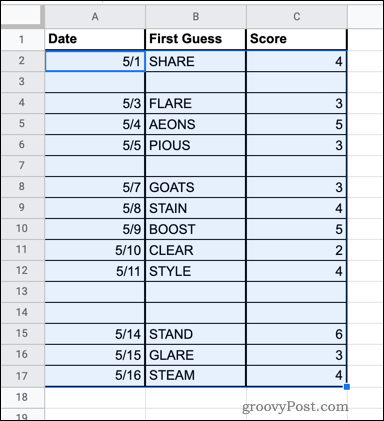
- Κάντε κλικ στο Δεδομένα.
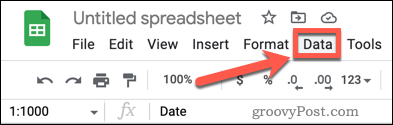
- Αιωρούνται πάνω Εύρος ταξινόμησης και μετά κάντε κλικ Εύρος ταξινόμησης κατά στήλη Α (Α έως Ω). Το όνομα της στήλης μπορεί να είναι διαφορετικό εάν τα δεδομένα σας δεν ξεκινούν στη στήλη Α.
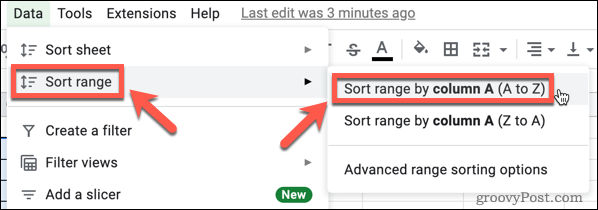
- Τα δεδομένα σας θα ταξινομηθούν, μετακινώντας τις κενές σειρές στο κάτω μέρος.
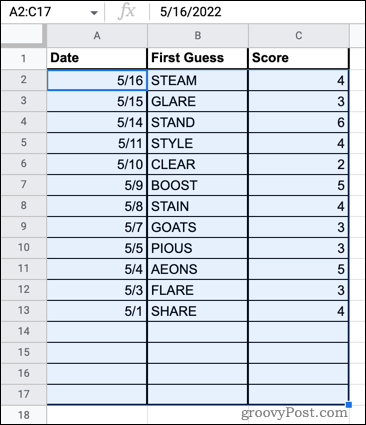
- Σύρετε πάνω από τους αριθμούς σειρών των κενών σειρών.
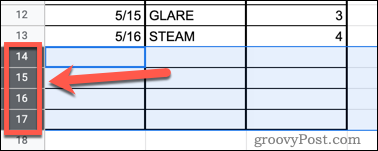
- Κάντε δεξί κλικ σε οποιαδήποτε από τις επιλεγμένες σειρές και κάντε κλικ στο Διαγραφή σειρών επιλογές.
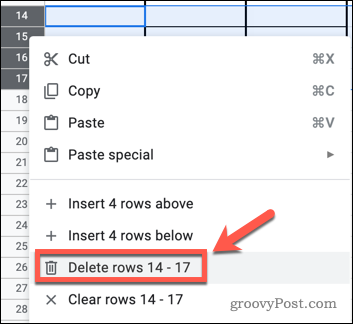
- Οι κενές σειρές σας έχουν πλέον διαγραφεί.
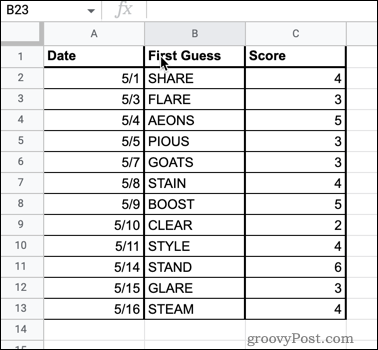
Πώς να διαγράψετε κενές σειρές στα φύλλα Google χρησιμοποιώντας ένα φίλτρο
Μια εναλλακτική μέθοδος για την επίτευξη του ίδιου αποτελέσματος είναι να χρησιμοποιήσετε ένα φίλτρο για να εμφανίσετε μόνο τις κενές σειρές. Στη συνέχεια, μπορείτε να επιλέξετε και να διαγράψετε αυτές τις σειρές.
Για να διαγράψετε κενές σειρές στα Φύλλα Google χρησιμοποιώντας ένα φίλτρο:
- Κάντε κλικ στο κενό στην επάνω αριστερή γωνία ολόκληρου του φύλλου (ή πατήστε Ctrl+A σε Windows ή Cmd+A σε Mac) για να επιλέξετε όλα τα κελιά στο φύλλο σας.
- Τύπος Δεδομένα.
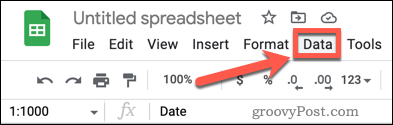
- Τύπος Δημιουργήστε ένα φίλτρο.
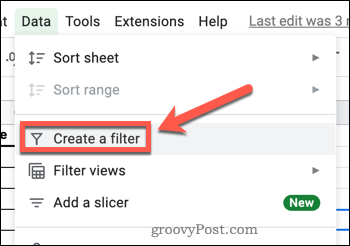
- Κάντε κλικ σε ένα από τα Φίλτρο εικονίδια στην κορυφή κάθε στήλης.
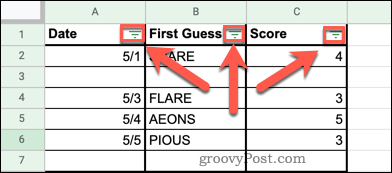
- Πάτα το Σαφή κουμπί για να αφαιρέσετε όλα τα φίλτρα.
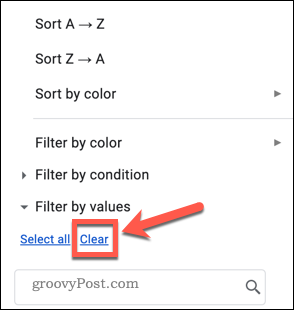
- Τύπος Κενά για να επιλέξετε μόνο κενές σειρές και, στη συνέχεια, κάντε κλικ Εντάξει για να επιβεβαιώσετε.
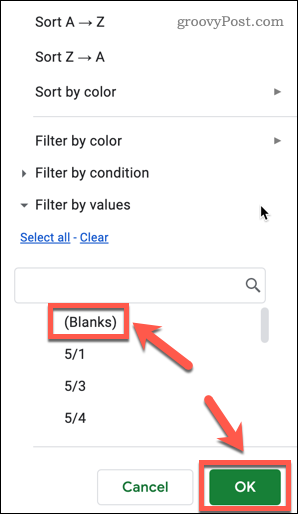
- Ο πίνακας σας θα εμφανίζει πλέον μόνο τις κενές σειρές.
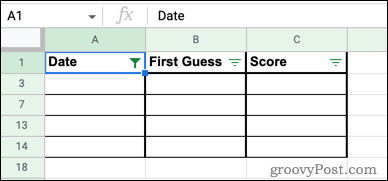
- Σύρετε πάνω από τους αριθμούς σειρών για να επιλέξετε όλες τις κενές σειρές.
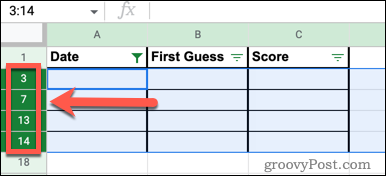
- Κάντε δεξί κλικ σε οποιονδήποτε από τους επιλεγμένους αριθμούς σειρών και κάντε κλικ Διαγραφή επιλεγμένων σειρών.
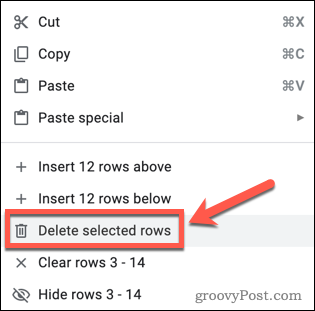
- Κάντε κλικ στο Δεδομένα > Κατάργηση φίλτρου για να απενεργοποιήσετε το φιλτράρισμα.
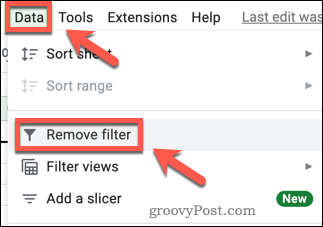
- Οι κενές σειρές σας έχουν πλέον εξαφανιστεί.
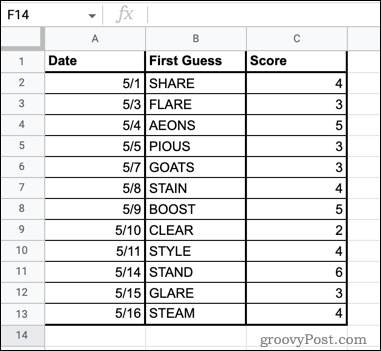
Εκκαθάριση υπολογιστικού φύλλου φύλλων Google
Γνωρίζοντας πώς να διαγράφετε κενές σειρές στα Φύλλα Google, μπορείτε να καθαρίσετε τα δεδομένα σας και να τα κάνετε πιο εμφανή. Υπάρχουν άλλα κόλπα που μπορείτε να μάθετε για να κάνετε τα δεδομένα σας στα Φύλλα Google να φαίνονται καλύτερα.
Για παράδειγμα, είναι δυνατό να αναδίπλωση κειμένου στα Φύλλα Google εάν το κείμενο είναι πολύ μεγάλο για το τραπέζι σας. Μπορείτε επίσης να δημιουργήσετε αναπτυσσόμενες λίστες στα Φύλλα Google για να βεβαιωθείτε ότι όλα τα εισαγόμενα δεδομένα είναι στην ίδια μορφή.
Αν θέλεις αλφαβητίστε τα δεδομένα των Φύλλων Google για να το κρατήσεις σε τάξη, μπορείς να το κάνεις και αυτό.
Πώς να βρείτε το κλειδί προϊόντος των Windows 11
Εάν πρέπει να μεταφέρετε τον αριθμό-κλειδί προϊόντος των Windows 11 ή απλώς το χρειάζεστε για να κάνετε μια καθαρή εγκατάσταση του λειτουργικού συστήματος,...
Πώς να εκκαθαρίσετε την προσωρινή μνήμη, τα cookies και το ιστορικό περιήγησης του Google Chrome
Το Chrome κάνει εξαιρετική δουλειά στην αποθήκευση του ιστορικού περιήγησής σας, της προσωρινής μνήμης και των cookie για τη βελτιστοποίηση της απόδοσης του προγράμματος περιήγησής σας στο διαδίκτυο. Δικό της πώς να...
Αντιστοίχιση τιμών εντός καταστήματος: Πώς να λαμβάνετε τιμές μέσω Διαδικτύου κατά τις αγορές σας στο κατάστημα
Η αγορά στο κατάστημα δεν σημαίνει ότι πρέπει να πληρώσετε υψηλότερες τιμές. Χάρη στις εγγυήσεις αντιστοίχισης τιμών, μπορείτε να λαμβάνετε εκπτώσεις στο διαδίκτυο κατά τις αγορές σας σε...
Πώς να κάνετε δώρο μια συνδρομή Disney Plus με μια ψηφιακή δωροκάρτα
Εάν απολαμβάνετε το Disney Plus και θέλετε να το μοιραστείτε με άλλους, δείτε πώς να αγοράσετε μια συνδρομή Disney+ Gift για...
